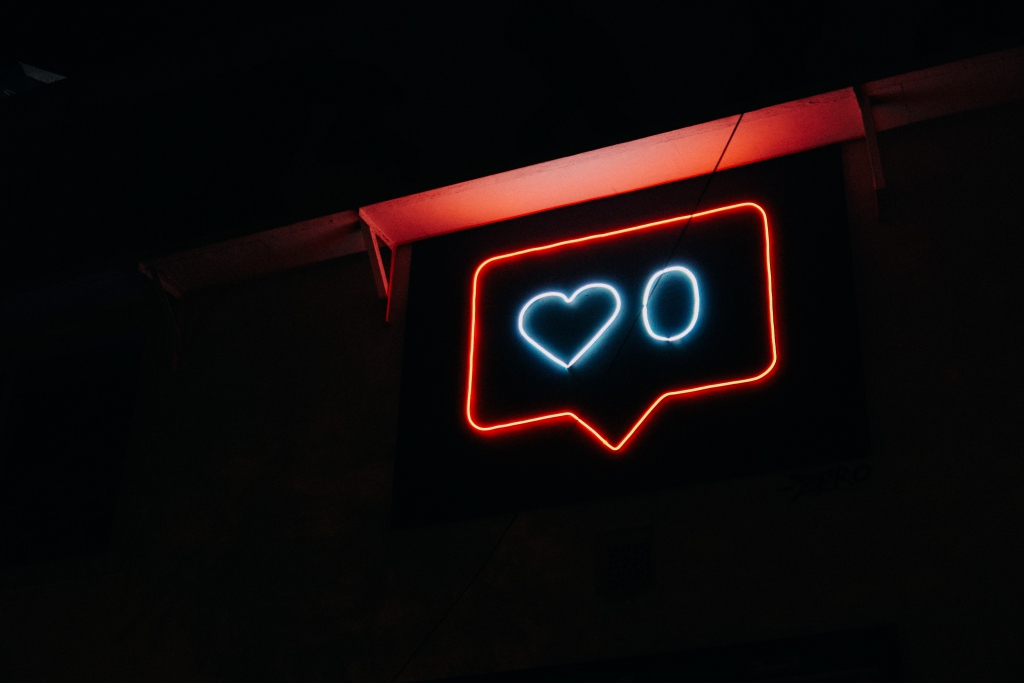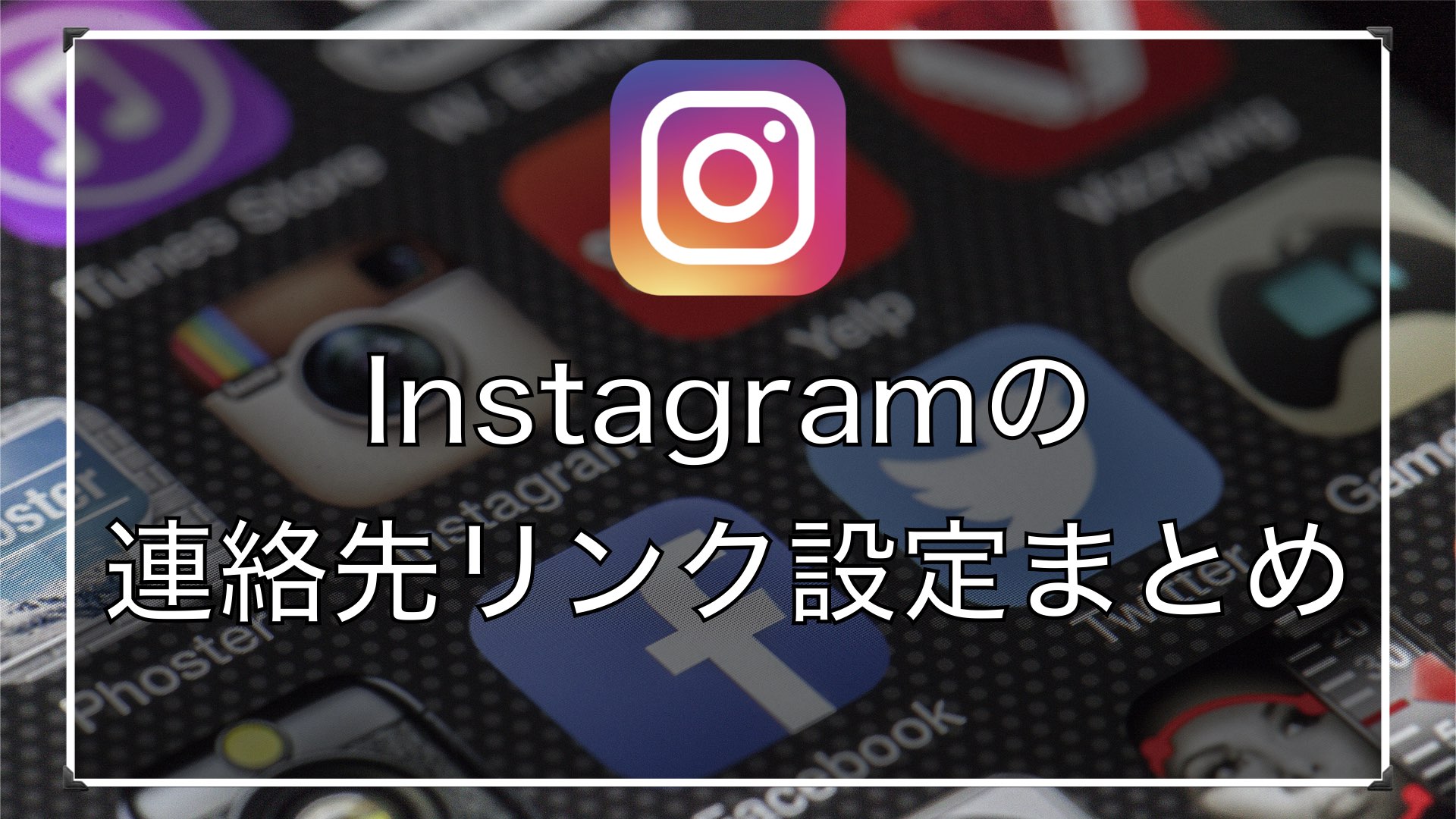〈記事内に広告プロモーションを含む場合があります〉
インスタグラム(Instagram)で検索をすると履歴が残ってしまいます。
検索履歴のなかには、ほかの人には見られたくないような恥ずかしい検索ワードもあるはず。
そこで今回は、恥ずかしい思いをしたくないあなたのために検索履歴の消し方や非表示にする方法などをご紹介します。
ほかの人に見られたくない検索履歴は削除していきましょう。
目次
インスタの検索履歴とは?

インスタグラムの検索履歴はハッシュタグやアカウント検索をしたときに、あなたがどのようなワードで検索したかを記録したものです。
検索履歴は以下の画像のように検索画面から見れるようになっています。
(検索画面はインスタグラムのアプリを開いて画面の下にある虫眼鏡マークから見れる)

検索履歴が残ることで次回以降同じワードで検索するときに入力する手間を省けるメリットがあります。
一方で、人に見られたくないような検索ワードもすべて履歴に残るので、こまめに履歴をチェックして消していくことが必要になるでしょう。
インスタグラムの検索履歴を削除する方法|まとめて一括削除する方法もご紹介
インスタグラムの検索履歴を削除する方法をご紹介します。
検索履歴の削除は、1件ずつ消す方法とまとめて一括で消す方法の2種類あります。
それぞれの手順とやり方を別々にご紹介していきます。
インスタの検索履歴を1件ずつ消す方法
まずは検索画面を開いて検索履歴を確認しましょう。
削除したい検索ワードを決めたら画面右側にある「×」マークをタップします。
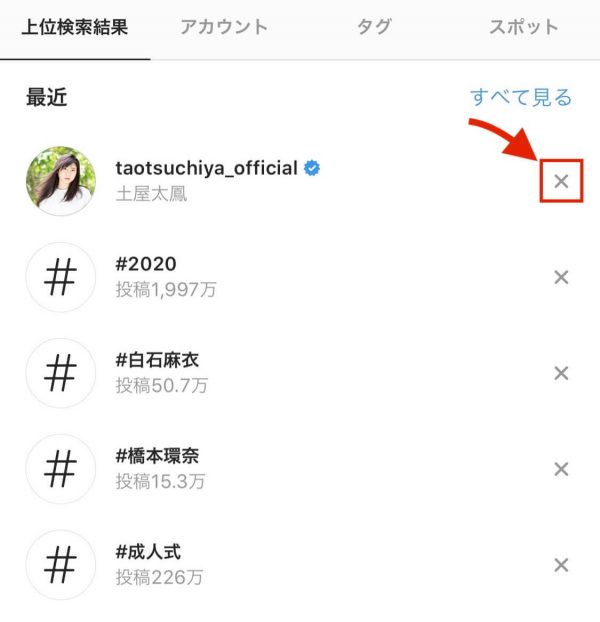
「×」マークをタップした検索ワードが削除されます。
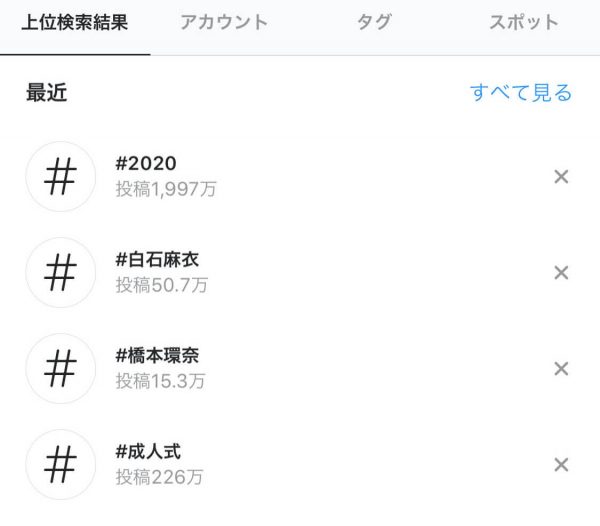
検索履歴を1件ずつ消す方法は検索画面から簡単にできます。
数が多くなったときは1件ずつ消すにも時間がかかるので、次に紹介するまとめて消す方法を使いましょう。
インスタの検索履歴をまとめて一括で消す方法
検索履歴をまとめて一括で消すのは設定からできます。
まずはプロフィールを開いて、画面右上の「三」マークをタップしましょう。
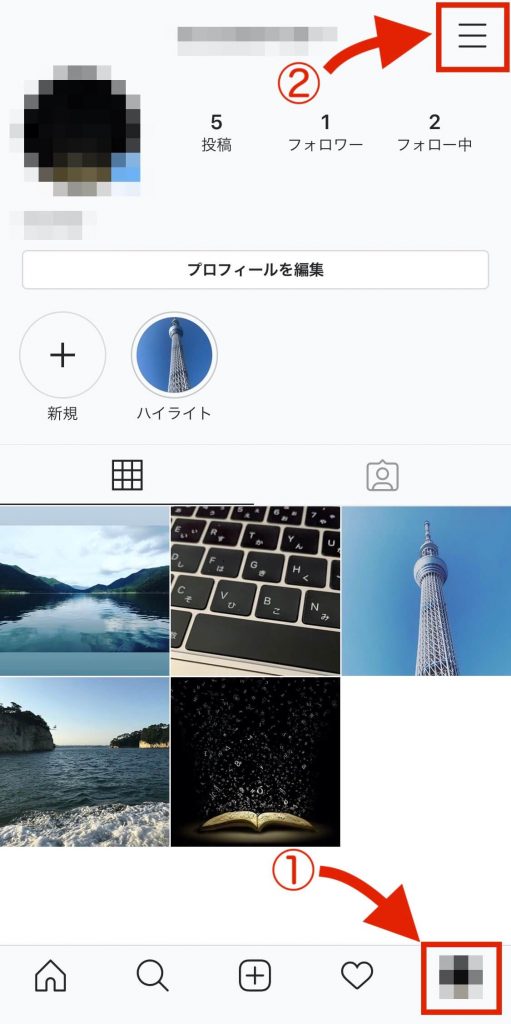
メニュー一覧がでてくるので「設定」をタップします。
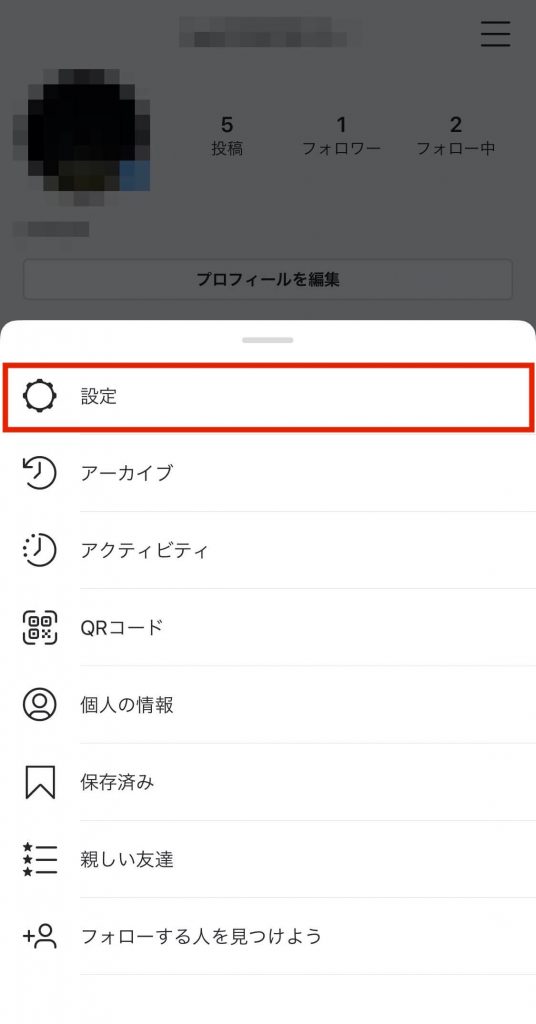
設定画面を開けたら「セキュリティ」をタップします。

セキュリティ画面を開くと下のほうにある「検索履歴をクリア」をタップします。
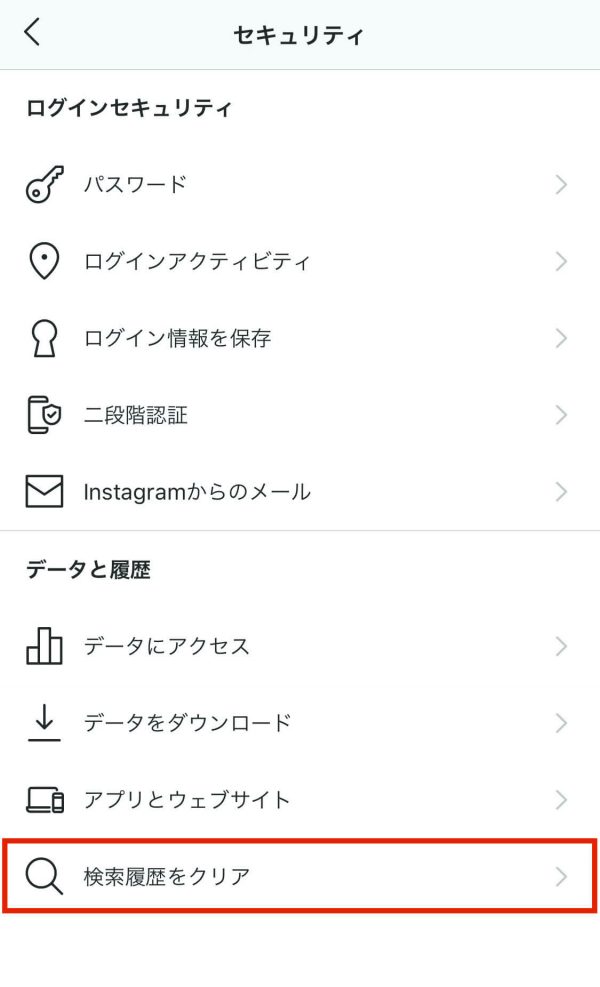
検索履歴の一覧がでてきました。
画面右上にある「すべてをクリア」をタップします。
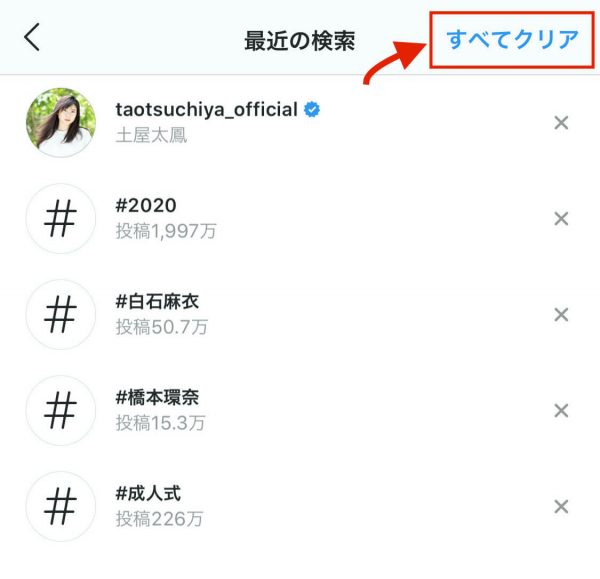
「検索履歴をクリアしますか?」と聞かれるので問題なければ「すべてクリア」をタップしましょう。
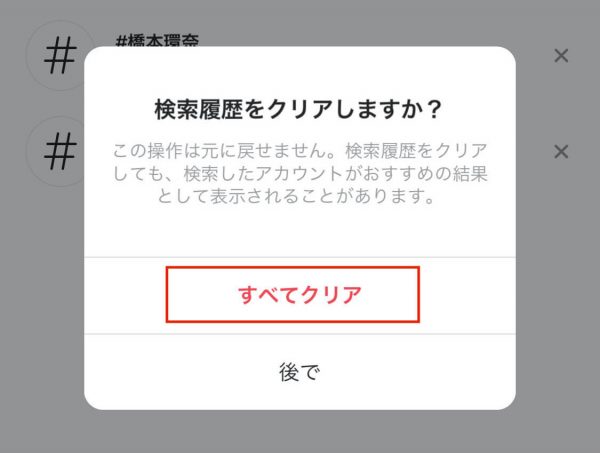
すべてクリアされて検索履歴がなくなりました。
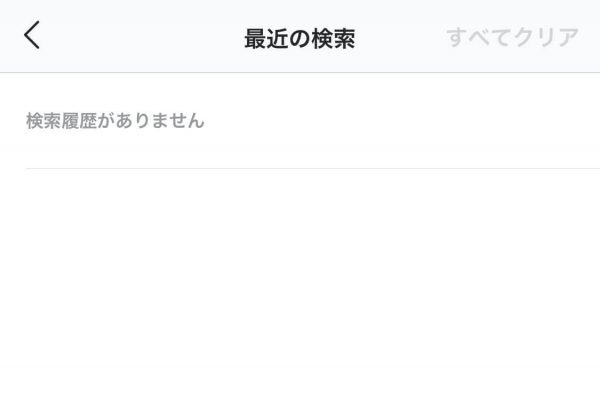
以上が検索履歴をまとめて消す方法になります。
数が多いときは検索画面から1件ずつ消さずに、まとめて消すと楽ですよ。
インスタグラムの検索履歴を非表示にする方法
インスタグラムの検索履歴には「おすすめ」のアカウントが常に表示されています。
おすすめのアカウントを非表示にする方法は簡単です。
検索画面を開いてアカウントの右側にある「×」マークをタップしましょう。
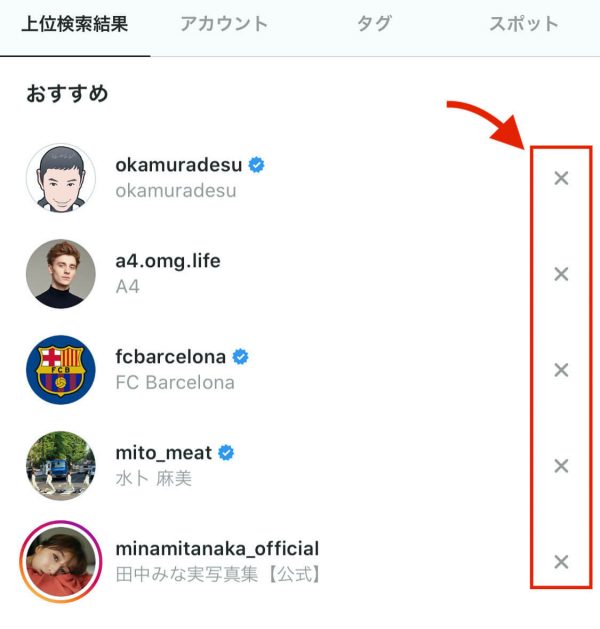
「×」マークをタップするとアカウントを検索履歴から非表示にできます。
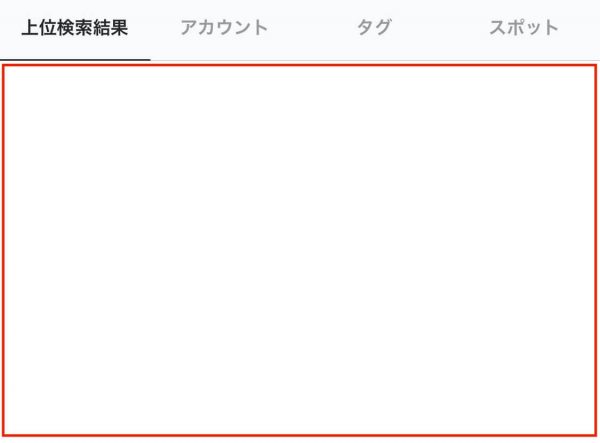
おすすめアカウントの非表示は一時的なものです。
検索画面を閉じて、再度開くとまた別のアカウントが表示されるので完全に消すことはできません。
インスタグラムで検索履歴を残らないように設定する方法は?
そもそもインスタグラムで検索履歴を残らないようにできれば「いちいち履歴を消さなくていいから楽!」と思う人も少なくないでしょう。
でも残念なことにインスタグラムには検索履歴を残さない設定が今のところありません。
検索履歴を残さない設定がない以上、いらなくなった履歴は自分で消していきましょう。
インスタグラムで検索履歴は相手に通知されバレることはある?
「アカウント検索をしたら相手にバレてしまうのでは?」と不安に思っている方。
安心して大丈夫です。
インスタグラムでは、検索からアカウントのプロフィールページや投稿を見ても通知されることはないのでバレません。
ただ、ストーリーに関しては見ると閲覧履歴が残ってしまうので注意が必要です。
相手は閲覧履歴から見たユーザーが誰なのかわかり、「フォローされてない人がストーリー見てる…」と思われてしまいます。
まとめ
基本的に検索履歴が誰かにバレることはないです。
ですが、自分がインスタグラムを開いてるときに、ほかの人に画面を覗かれたりすると検索履歴が見られてしまうことあるかもしれません。
そのような事態にそなえて、日頃から検索履歴はこまめに消すようにしておいたほうがいいでしょう。